在当今数字化的时代,数据安全变得尤为重要。Windows 10提供了多种备份和恢复工具,帮助用户轻松保存文件夹,以防数据丢失。以下是一份详细的指南,指导您如何在Windows 10中进行快速备份与恢复。
一、使用文件历史记录备份
1. 启用文件历史记录
打开“控制面板”。
点击“系统和安全”,然后选择“文件历史记录”。
如果文件历史记录是关闭的,点击“启用”。
选择要备份的驱动器。
2. 设置备份频率
在文件历史记录窗口中,点击“设置”。
在“备份频率”部分,选择合适的备份时间间隔。
设置完成后,点击“确定”。
3. 恢复文件
打开“文件历史记录”窗口。
使用搜索框查找丢失的文件。
找到文件后,右键点击并选择“还原”。
二、使用系统镜像备份
1. 创建系统镜像
打开“控制面板”。
点击“系统和安全”,然后选择“备份和还原(Windows 7)”。
在左侧菜单中,点击“创建系统映像”。
选择备份目的地,可以是外部硬盘、DVD或网络位置。
按照提示完成系统映像的创建。
2. 恢复系统
启动电脑,进入BIOS设置。
从外部存储设备启动电脑。
选择“系统映像恢复”。
按照提示恢复系统。
三、使用OneDrive备份
1. 启用OneDrive备份
确保已安装OneDrive客户端。
在系统托盘中找到OneDrive图标,右键点击选择“设置”。
在“账户”部分,选择“选择要备份的文件夹”。
选择需要备份的文件夹。
2. 恢复OneDrive文件
打开OneDrive文件夹。
在“文件历史记录”部分,找到丢失的文件。
右键点击文件并选择“还原”。
四、使用第三方备份软件
1. 选择备份软件
市面上有很多第三方备份软件,如奇客数据恢复等。
2. 安装并使用备份软件
下载并安装备份软件。
按照软件提示进行备份操作。
五、总结
通过以上方法,您可以在Windows 10中轻松保存文件夹,确保数据安全。在备份过程中,请定期检查备份状态,以确保数据完整性和恢复能力。